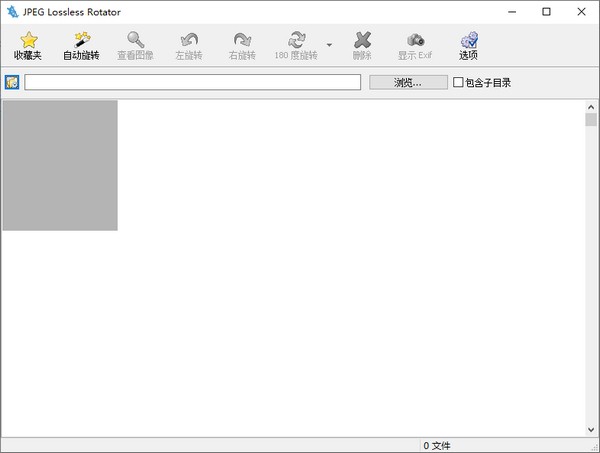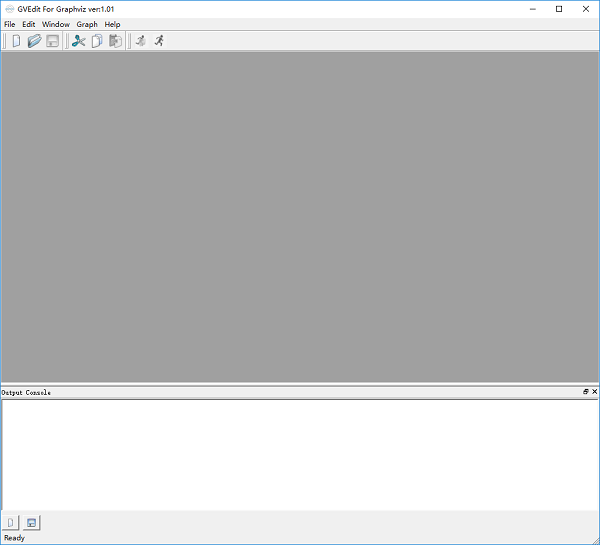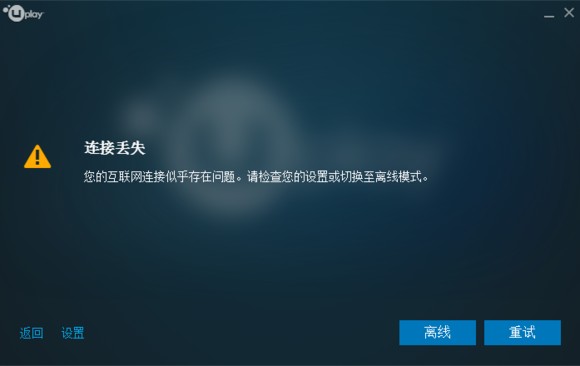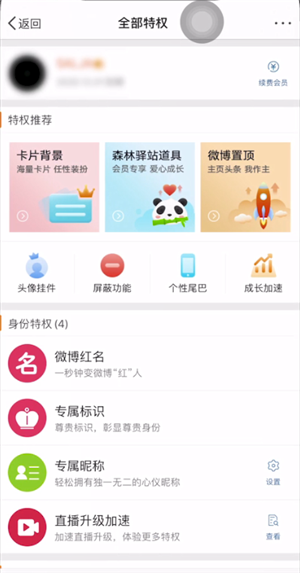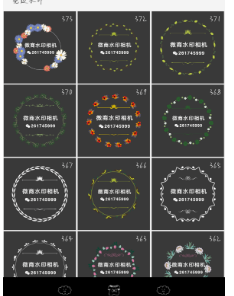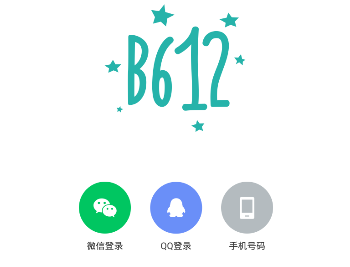ACDSee是一款专业的开发看图工具,在整个使用中不仅仅会支持快速开启和浏览多数影像格式的作用,而且还能针对图像来进行简单的编辑甚至还能实现将JPG、BMP和GIF等图片格式给任意进行转换,具体的使用技巧和安装方法大家可以认真阅读下文。
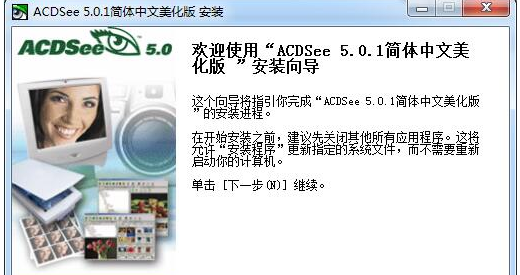
对ACDSee软件工具的安装,需要大家能够去官网找到软件工具的下载地址,然后需要对安装包进行下载,完成下载后单击.exe后缀的文件进行运行,就能启动软件工具的自动安装程序,接着就能直接单击下一步进行开始安装了;当在进行安装后还需能够进入到该软件工具的安装协议界面中,在该界面协议中需要阅读相关协议并进行同意才能继续完成安装,当用户同意协议后需要再单击我接受的按钮。这些完成后需要能够继续安装该软件工具文件并需要能够进行设置界面,在该界面中需要能够设置ACDSee文件具体的相关存放的位置,当进行单击浏览开始设置后还需在设置中再进行点击下一步来完成继续的安装。更多软件咨询体验,请前往软件之家
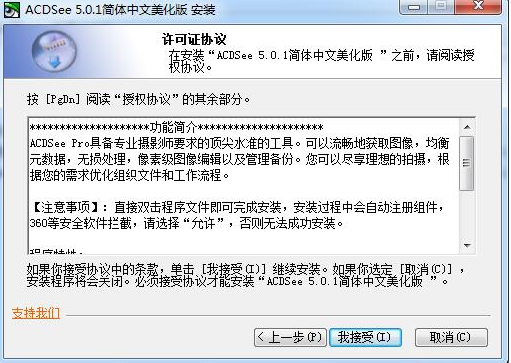
对于ACDSee的安装以上步骤全部完成后,还需在安装软件附加选项中依据自己实际情况选择要安装的附加工具,选定后直接点击安装就行了;到这步后也就等于软件工具即将全部安装完成,当全部自动安装完成后只需用户耐心等待就好了,完成后点击完成就能开始进行使用了。
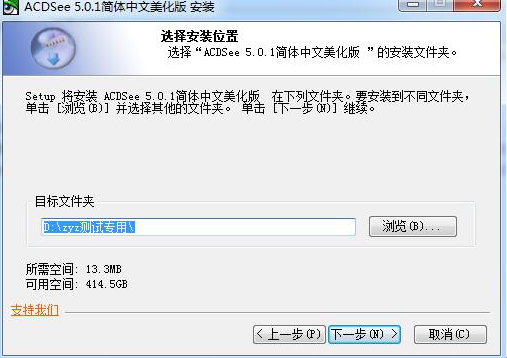
在使用ACDSee软件工具时候,想要选择相关的图片只用直接打开软件工具的过滤器功能选项,然后就能直接调出自己想要的相关图片项目;使用软件工具进行图片格式的转换可以使用批量转换功能,用户可以借助按ctrl键+鼠标左键进行选择多个文件,只要选择好后在文件上再直接点击右键来选择转换格式选项就行了,当前软件能够支持的转化图片格式有jpg、gif和bmp等相关格式。
另外使用ACDSee软件工具进行获取图像,需要打开软件工具后再选择导航栏上的工具-动作这样就能选择到获取图标的相关选项,接着进行单击屏幕功能按钮,这样就能截取桌面或者窗口甚至是选中的区域了,在进行做扫描前其设置工作需要能依次单击工具栏上的获得-扫描仪-设置等选项以顺利实现软件工具的扫描获取图像。更多下载体验,请前往软件之家:https://www.downmsn.com/